[ad_1]
如果您长期管理WordPress网站,那么您就会意识到定期备份的重要性。在发生任何意外灾难时,备份可以帮助您避免很多麻烦。
除了定期备份外,安全处理备份也很重要。为什么?因为很多事情都可能出错,比如 –
- 服务器的存储空间不足
- 备份可能无法访问
- 备份可能已损坏,受恶意软件感染
- 备份可能不完整等
所有这些问题都使备份无用。
想象一下,您的网站已关闭,然后您所拥有的唯一备份已损坏或不完整。听起来令人沮丧,对吧?毕竟,备份的全部意义是能够在需要时恢复它们。
这是测试备份派上用场的地方。在恢复之前测试备份可以避免将来遇到很多困难。建议您将测试作为整体备份策略的一个组成部分。应该不时地对您网站的备份进行测试,而不是在发生灾难时保存它。这样,您就可以做好准备并快速恢复正常工作的备份,从而使您的网站正常运行。
如何测试WordPress备份帮助?
WordPress是一个复杂的生态系统,包含许多核心文件以及插件和主题。当您的网站运行正常时,生活是美好的。但是当出现问题时,找出根本原因可能是一个巨大的痛苦。您要做的就是让您的网站尽快恢复正常。像恢复网站这样的快速解决方案似乎很诱人。但是,如果备份已损坏或不完整,则在未先测试备份的情况下恢复备份会使事情变得更糟。
如果您先花时间测试备份,则可以实现以下目标:
- 诊断您的网站发生故障的原因(使用在网站发生故障之前拍摄的备份副本)。
- 如果您在备份中发现错误,可以跳过该副本并查找更好的副本。
- 备份还使用户能够在不影响实时站点的情况下测试修改。
- 您可以检查不兼容问题等。
虽然测试备份有许多优点,但该过程可能非常耗时且难以实施。让我们评估与执行备份测试相关的主要挑战。
WordPress备份测试的挑战
您需要首先创建一个测试环境。这可能非常技术性,特别是如果您有多个需要测试的备份版本。您可能需要创建不同的测试环境。 WampServer或DesktopServer等工具可以帮助您在系统上创建本地环境。或者,如果您使用的是良好的托管WordPress托管计划,您可以创建要测试的临时站点。
但是,一旦设置了测试环境,就需要实际测试备份。您可以手动或使用插件执行此操作。我们来看看两者吧!
如何手动测试备份
您的第一个选择是自己手动测试WordPress站点备份。您需要执行两个主要步骤。
1.创建并下载您网站的备份。
要备份WordPress网站,您基本上需要复制所有文件。您可以使用cPanel文件管理器手动备份站点,以下载WordPress文件夹,也可以通过SFTP查看和下载文件。本指南 如何备份WordPress 涵盖完成工作的所有步骤和工具。
2.在本地站点上载备份。
现在在您的本地系统上,您需要创建一个临时的WordPress网站来上传和测试您的备份。
使用 Desktopserver 或类似的软件在本地创建一个WordPress网站。准备好后,使用“导出或导入网站”选项将备份上载到本地站点。 (注意,此功能仅供DesktopServer Premium用户使用。)
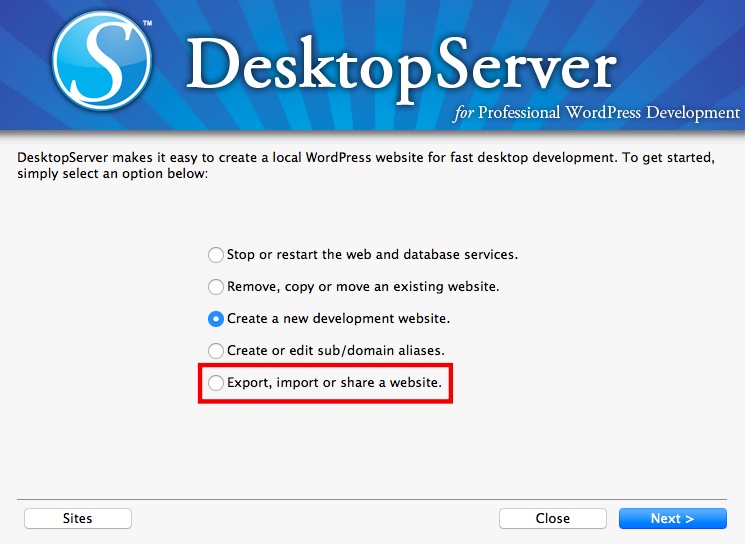
上传备份并准备好网站后,即可开始测试本地站点。
如您所见,手动测试并不容易,需要您使用工具。除此之外,您还需要掌握技术知识来处理测试期间出现的任何问题。使用插件要容易得多。
如何使用插件测试备份
手动测试备份可能很困难。这就是为什么许多用户更喜欢使用工具或插件来测试备份的原因。使用插件,您只需单击按钮即可创建测试环境。如果你的WordPress备份插件提供了更好的测试环境,那么你就不必一次又一次地下载然后将备份上传到你的测试环境。
在本节中,我们将展示如何使用测试备份 BlogVault备份服务。
虽然有许多备份服务可供选择,但BlogVault是唯一一个在自己的服务器上创建测试环境的服务。运行流程的负担由BlogVault服务器承载,而不是您的,这意味着您的实时站点不受影响。并与它 测试还原 功能,BlogVault自动恢复测试环境中的备份(通常称为暂存)。测试环境在一周内到期,在此期间您可以检查备份并满意,恢复您选择的备份而不会出汗。
所以让我们来测试吧!
1.创建并设置您的Blogvault帐户。
创建一个帐户 并将您的网站添加到仪表板。
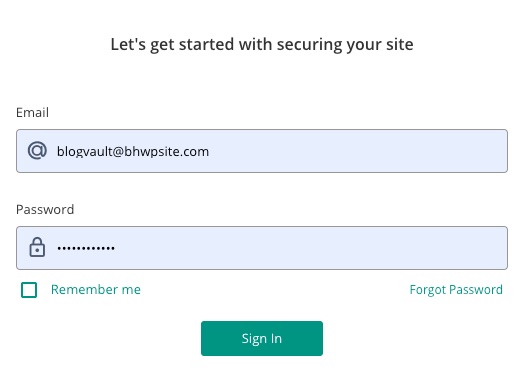
将网站添加到BlogVault仪表板后,该插件将备份您的网站。这可能需要一段时间,一旦完成,您将收到通知。
2.选择要测试的备份。
接下来,选择您选择的网站(如果您添加了多个网站),然后从仪表板中单击“备份”部分。
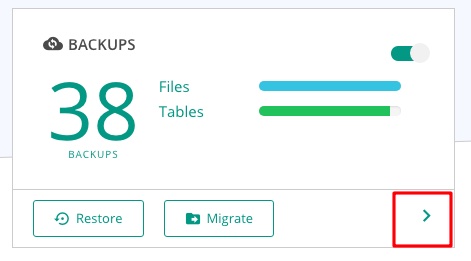
然后在下一页中,单击看起来像云的选项。那是Test Restore按钮。
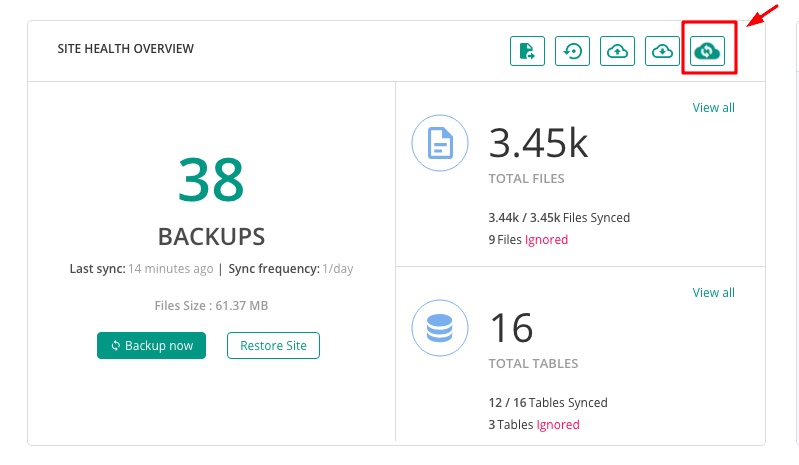
您还需要选择要测试的备份版本和PHP版本。别忘了点击提交。
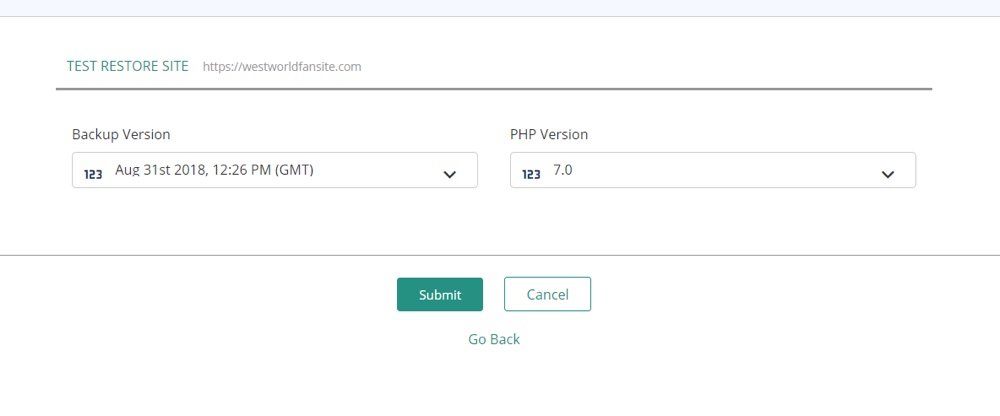
测试备份将在几分钟内恢复,现在是时候检查备份是否处于正常工作状态。
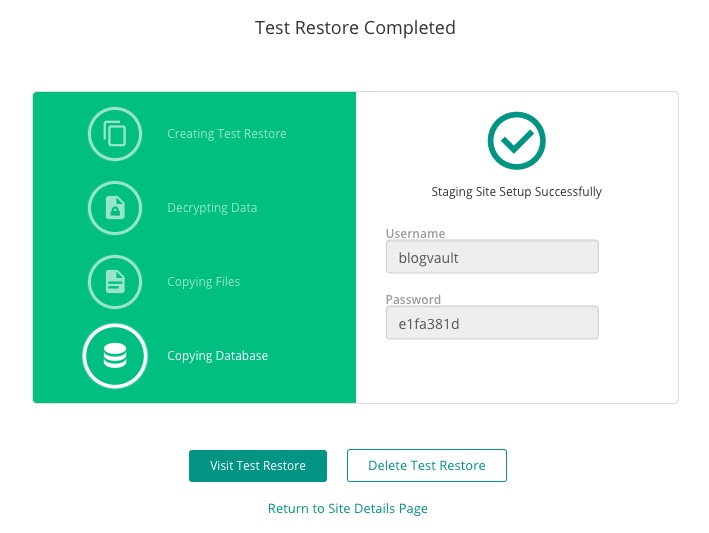
3.开始测试!
单击“访问测试还原”按钮。
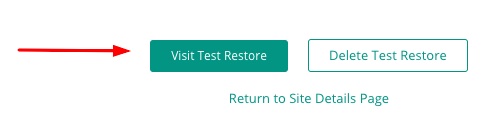
系统将要求您输入上一页的凭据。
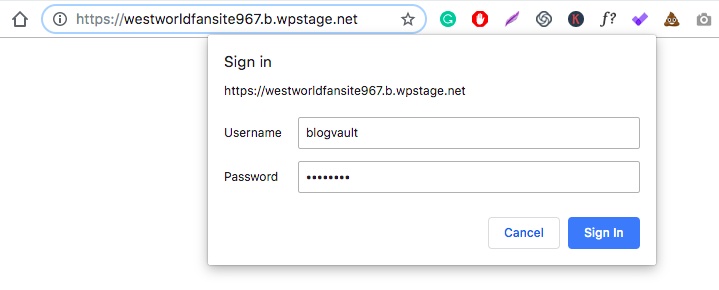
登录后,您应该能够看到在您的网站上恢复的备份。
如果要测试其他备份,则只需删除测试站点并创建一个新站点。从头开始,只需选择不同的备份版本进行测试。
当您找到所需的备份时,单击以激活并还原该特定版本。
BlogVault等自动化工具消除了与手动测试备份相关的麻烦和风险。它就像点击几个按钮一样简单!如前所述,您的服务器上没有压力(因为一切都在Blogvault的末尾完成)。
当你最不期望它时,灾难来袭。最好是安全而不是抱歉,对吧!
强烈建议不时测试备份。当事情向南的时候,你知道你有一个安全网可以依靠。你可以肯定它没有任何漏洞。
您还有其他测试网站备份的提示吗?或者你推荐的其他工具?请在评价部分留下您的意见!
